HTTPS
◼ HTTPS(HyperText Transfer Protocol Secure),译为:超文本传输安全协议
常称为HTTP over TLS、HTTP over SSL、HTTP Secure
由网景公司于1994年首次提出
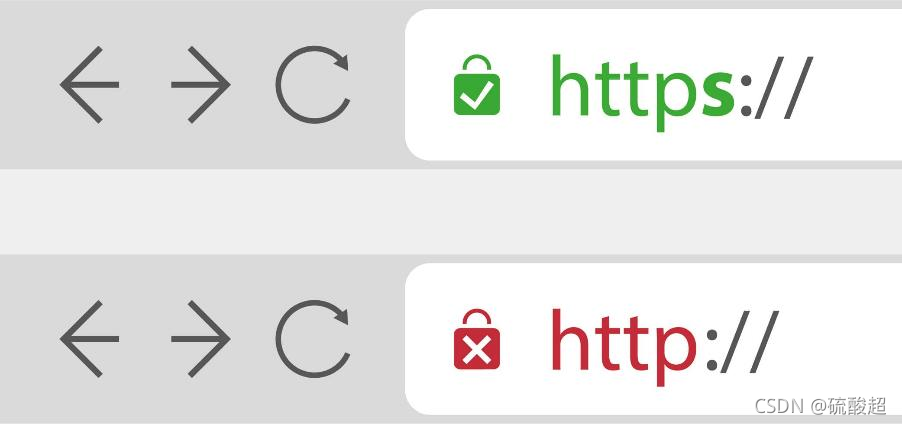
◼ HTTPS的默认端口号是443(HTTP是80)
◼ 现在在浏览器上输入http://www.baidu.com
会自动重定向到https://www.baidu.com
SSL/TLS
◼ HTTPS是在HTTP的基础上使用SSL/TLS来加密报文,对窃听和中间人攻击提供合理的防护
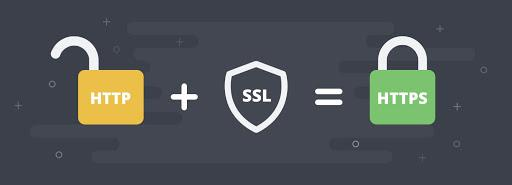
◼ SSL/TLS也可以用在其他协议上,比如
FTP → FTPS
SMTP → SMTPS
◼ TLS(Transport Layer Security),译为:传输层安全性协议
前身是SSL(Secure Sockets Layer),译为:安全套接层
◼ 历史版本信息
SSL 1.0:因存在严重的安全漏洞,从未公开过
SSL 2.0:1995年,已于2011年弃用(RFC 6176)
SSL 3.0:1996年,已于2015年弃用(RFC 7568)
TLS 1.0:1999年(RFC 2246)
TLS 1.1:2006年(RFC 4346)
TLS 1.2:2008年(RFC 5246)
TLS 1.3:2018年(RFC 8446)
工作在哪一层

OpenSSL
◼ OpenSSL是SSL/TLS协议的开源实现,始于1998年,支持Windows、Mac、Linux等平台
Linux、Mac一般自带OpenSSL
Windows下载安装OpenSSL:https://slproweb.com/products/Win32OpenSSL.html
◼ 常用命令
生成私钥:openssl genrsa -out mj.key
生成公钥:openssl rsa -in mj.key -pubout -out mj.pem
◼ 可以使用OpenSSL构建一套属于自己的CA,自己给自己颁发证书,称为“自签名证书”
HTTPS的成本
◼ 证书的费用
◼ 加解密计算
◼ 降低了访问速度
◼ 有些企业的做法是:包含敏感数据的请求才使用HTTPS,其他保持使用HTTP
http://www.icbc.com.cn/
https://mybank.icbc.com.cn/
HTTPS的通信过程
◼ 总的可以分为3大阶段
① TCP的3次握手
② TLS的连接
③ HTTP请求和响应
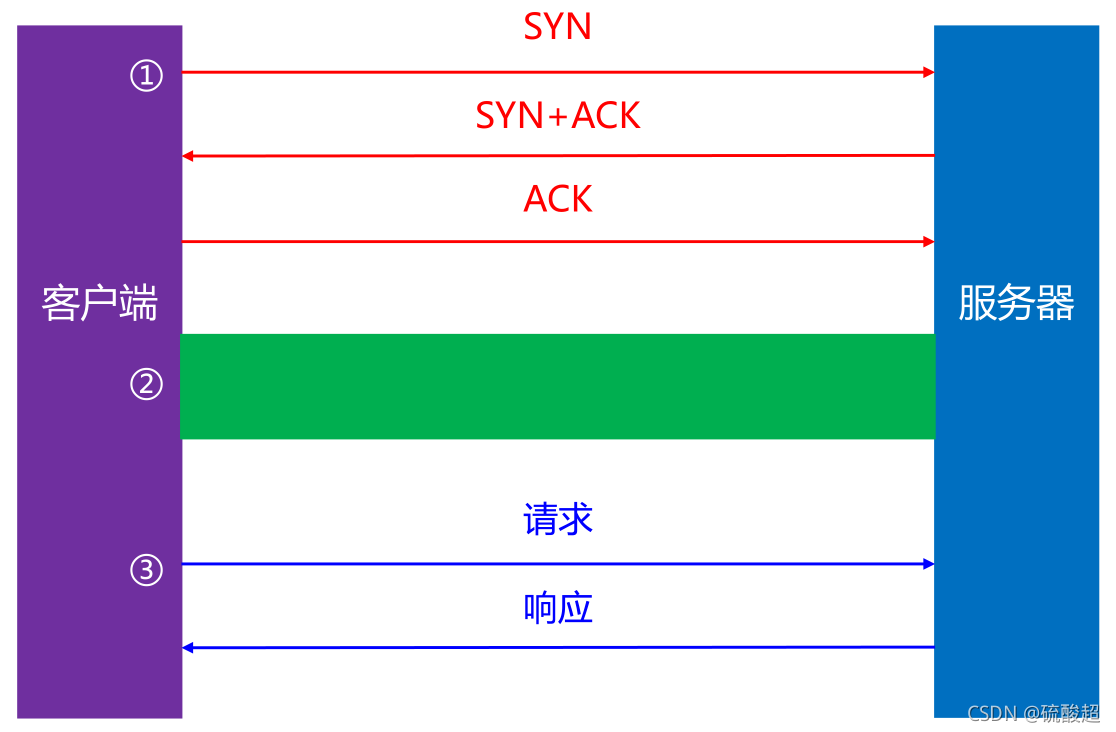
TLS 1.2连接
大概有10个流程,图中省略了中间产生的ACK确认
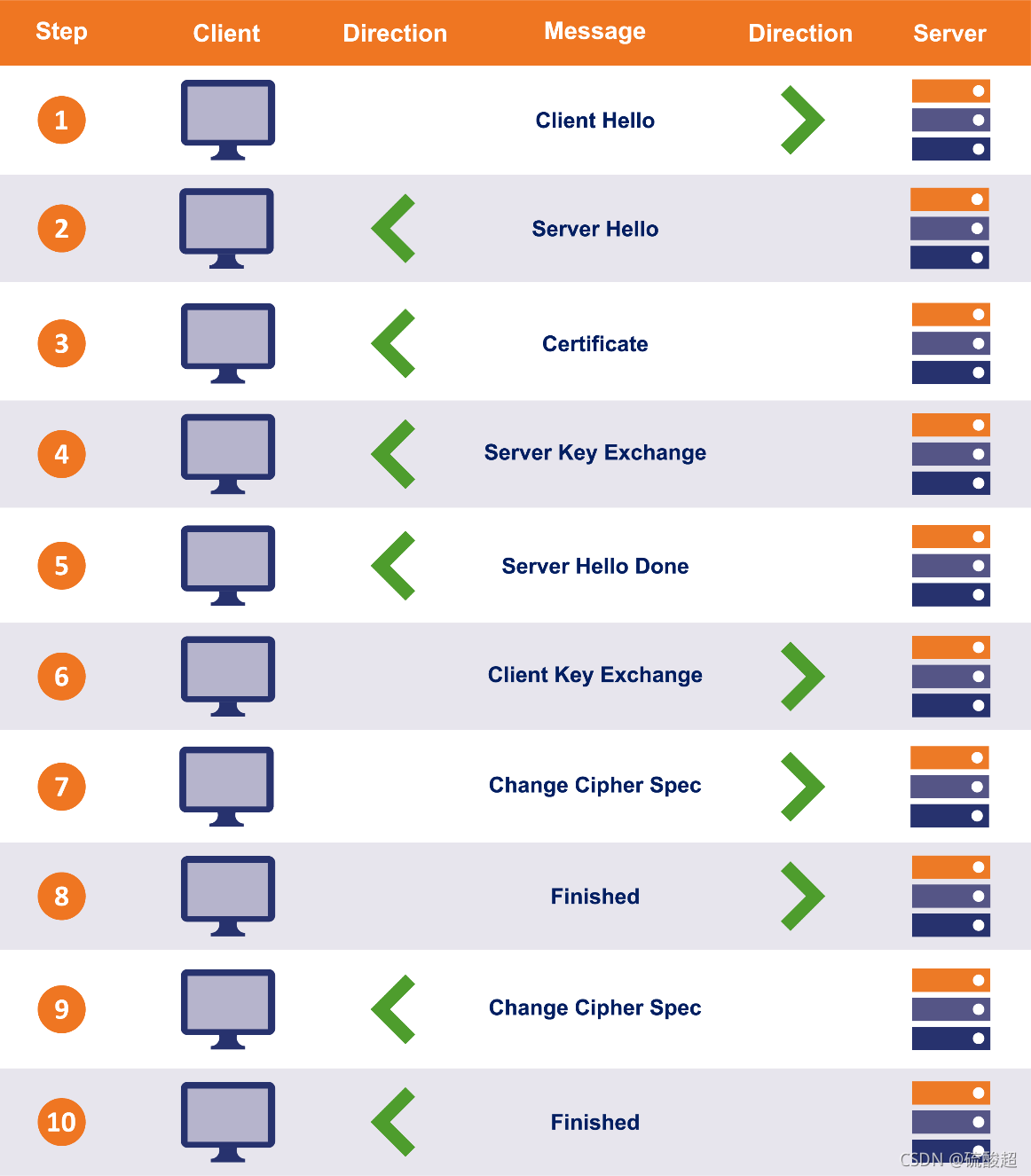
① Client Hello
TLS的版本号
支持的加密组件(Cipher Suite)列表
✓ 加密组件是指所使用的加密算法及密钥长度等
一个随机数(Client Random)
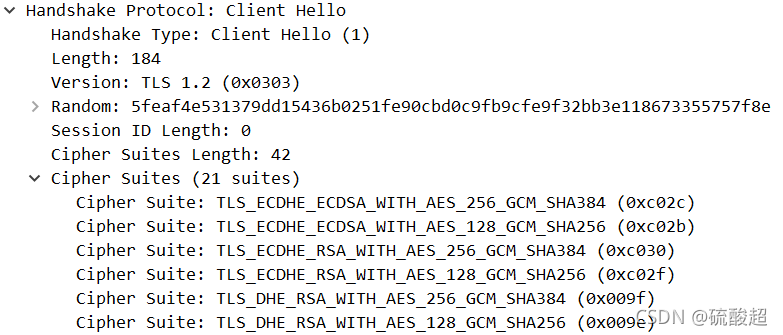
② Server Hello
TLS的版本号
选择的加密组件
✓ 是从接收到的客户端加密组件列表中挑选出来的
一个随机数(Server Random)
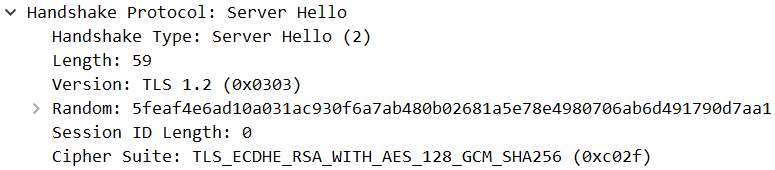
③ Certificate
服务器的公钥证书(被CA签名过的)
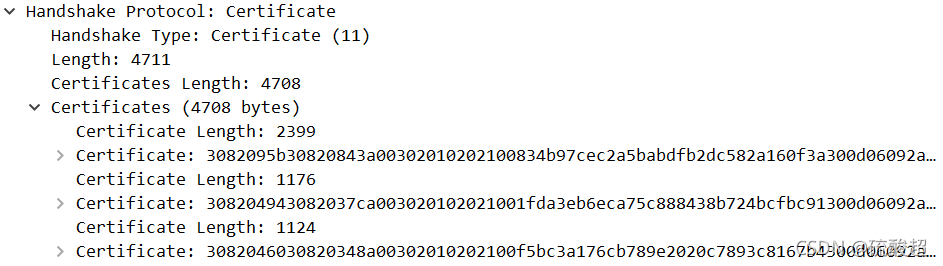
④ Server Key Exchange
用以实现ECDHE算法的其中一个参数(Server Params)
✓ ECDHE是一种密钥交换算法
✓ 为了防止伪造,Server Params经过了服务器私钥签名
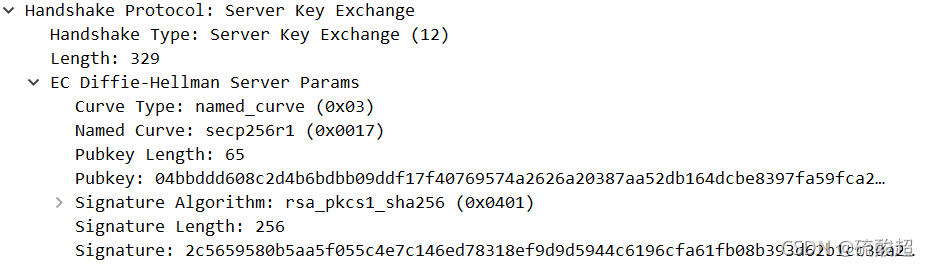
⑤ Server Hello Done
告知客户端:协商部分结束
◼ 目前为止,客户端和服务器之间通过明文共享了
Client Random、Server Random、Server Params
◼ 而且,客户端也已经拿到了服务器的公钥证书,接下来,客户端会验证证书的真实有效性

⑥ Client Key Exchange
用以实现ECDHE算法的另一个参数(Client Params)
◼ 目前为止,客户端和服务器都拥有了ECDHE算法需要的2个参数:Server Params、Client Params
◼ 客户端、服务器都可以
使用ECDHE算法根据Server Params、Client Params计算出一个新的随机密钥串:Pre-master secret
然后结合Client Random、Server Random、Pre-master secret生成一个主密钥
最后利用主密钥衍生出其他密钥:客户端发送用的会话密钥、服务器发送用的会话密钥等

⑦ Change Cipher Spec
告知服务器:之后的通信会采用计算出来的会话密钥进行加密

⑧ Finished
包含连接至今全部报文的整体校验值(摘要),加密之后发送给服务器
这次握手协商是否成功,要以服务器是否能够正确解密该报文作为判定标准

⑨ Change Cipher Spec

⑩ Finished
到此为止,客户端服务器都验证加密解密没问题,握手正式结束
后面开始传输加密的HTTP请求和响应

Wireshark解密HTTPS
◼ 设置环境变量SSLKEYLOGFILE(浏览器会将key信息导出到这个文件)
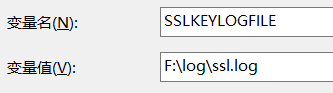
◼ 设置完成后,最好重启一下操作系统
◼ 在Wireshark中选择这个文件
编辑 → 首选项 → Protocols → TLS
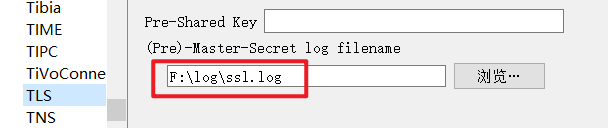
◼ 如果环境变量不管用,可以直接设置浏览器的启动参数(下图是使用了Rolan进行启动)
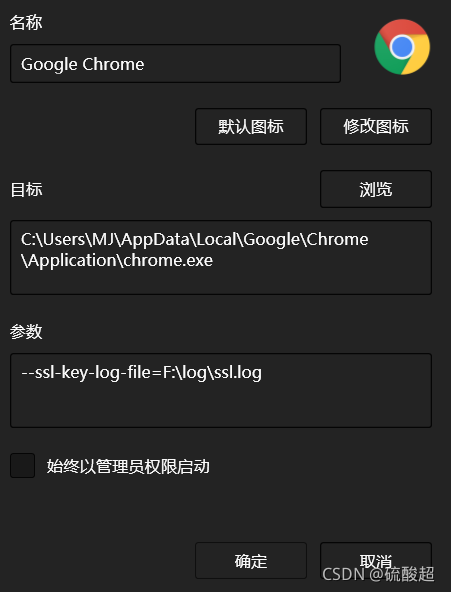
配置服务器HTTPS-生成证书
◼ 环境:Tomcat9.0.34、JDK1.8.0_251
◼ 首先,使用JDK自带的keytool生成证书(一个生成免费证书的网站: https://freessl.org/)
keytool -genkeypair -alias mj -keyalg RSA -keystore F:/mj.jks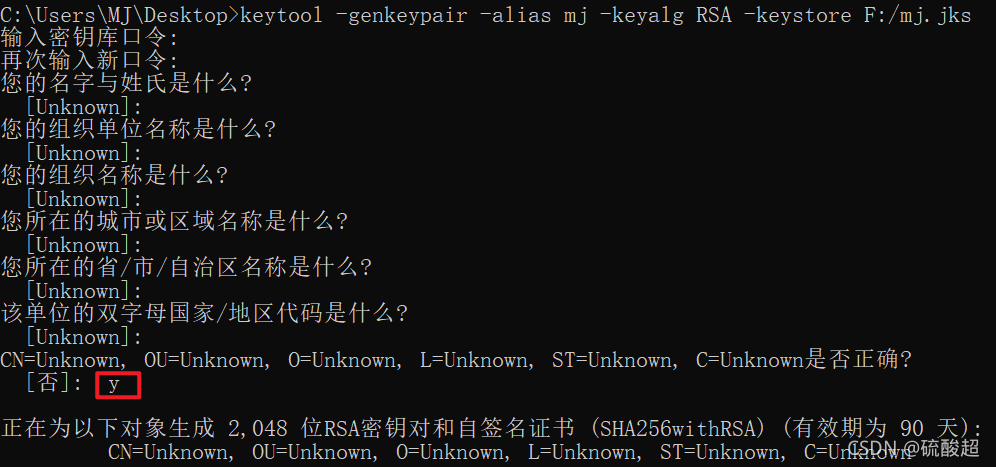
配置服务器HTTPS-配置tomcat
◼ 将证书*.jks文件放到TOMCAT_HOME/conf目录下
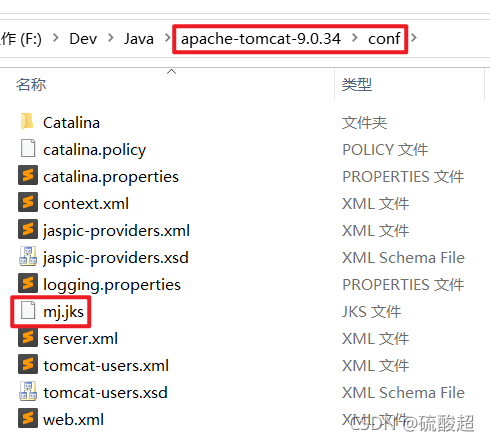
◼ 修改TOMCAT_HOME/conf/server.xml中的Connector
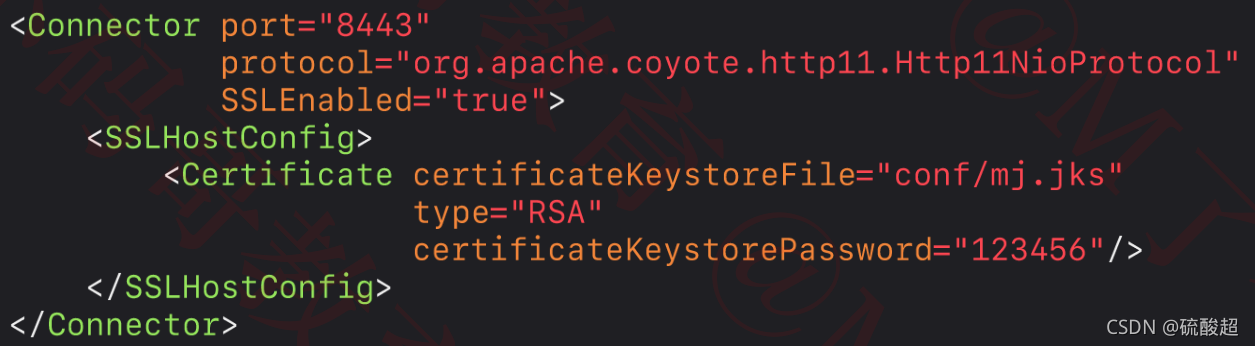
笔记内容大部分来自于小码哥教育




















 15万+
15万+











 被折叠的 条评论
为什么被折叠?
被折叠的 条评论
为什么被折叠?








